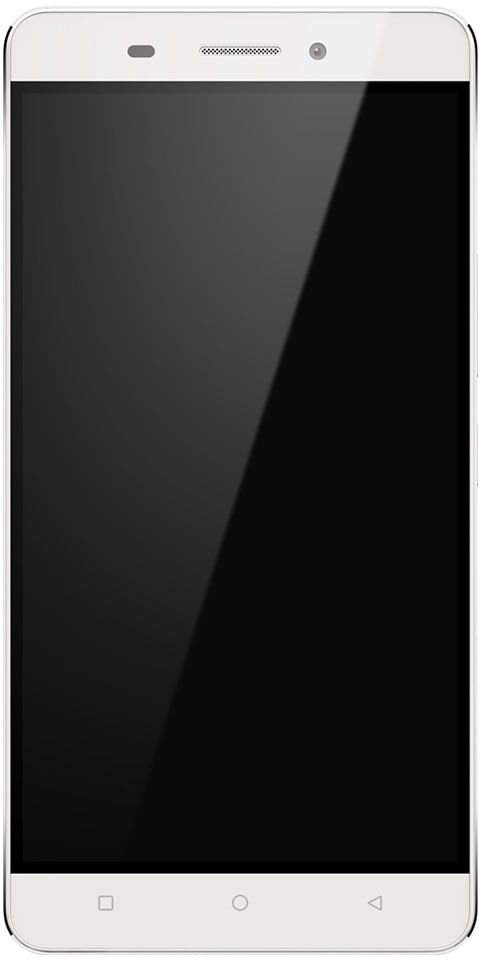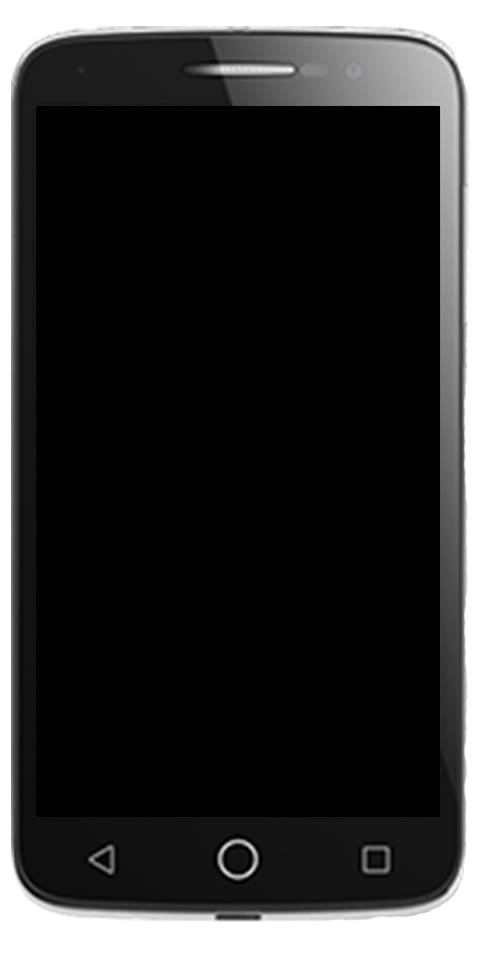Fix Ubisoft Service er i øjeblikket ikke tilgængelig fejl
Spekulerer du på at ordne Ubisoft Service er i øjeblikket ikke tilgængelig fejl? Uplay bruges til at styre eller organisere DRM, digital distribution, multiplayer og kommunikation til Ubisoft-spil. Det er også en vigtig del af hvert Ubisoft-spil. Når nogle brugere starter et spil eller logger på Uplay på din pc, står det muligvis over for En Ubisoft-tjeneste er i øjeblikket utilgængelig fejl besked. I denne artikel lærer du hovedårsagerne og derefter giver mulige rettelser, som du kan prøve at hjælpe med at løse dette problem.
Når en Ubisoft-servicestatus ikke er tilgængelig, betyder det, at noget gik galt, der forhindrer din pc i at få adgang til den rigtige Ubisoft-tjeneste. Her er følgende faktorer, som nogle brugere rapporterer:
For eksempel, hvis der er en beskadiget proces eller opgave på Windows 10, 8, 7, vises problemet muligvis, at Ubisoft-tjenesten ikke er tilgængelig. Eller hvis klokkeslæt eller dato ikke er indstillet af Ubisoft-tjenester, skal du vide, at denne Uplay-fejl opstår for dig.
På samme måde er netværksproblemer som forældede drivere og forkerte netværksindstillinger også årsagen til problemet. Derfor skal du bare flytte ned for at rette Uplay- eller Ubisoft-serveren ned i problemet.
Fejlmeddelelsen opstår ved et af følgende:
- Tid og dato er forkert indstillet.
- En ødelagt proces i ProgramData udføres.
- Uplay sammenstød med det installerede Hamachi-program.
- IPv6 bruges som forbindelsesprotokol.
- Netværksproblemer med forskellige netværksindstillinger på din pc.
Problemer og rettelser [En Ubisoft-tjeneste er i øjeblikket ikke tilgængelig]
Hvis du støder på En Ubisoft-tjeneste er i øjeblikket utilgængelig. Du kan derefter prøve igen senere fejl, du kan prøve de anbefalede rettelser nedenfor i ingen specifik rækkefølge.

- Tjek dato eller klokkeslæt på din pc
- Stop en defekt proces, der køres fra ProgramData i Jobliste
- Afinstaller Hamachi-programmet
- Sluk for IPv6
- Brug statiske DNS- eller IP-adresser
- Nulstil Hosts-filen fuldstændigt
- Udfør SFC / DISM-scanning
- Udfør en netværksnulstilling
Lad os nu rulle ned til forklaringen på de trin, der er involveret i rettelsen.
Tjek dato eller klokkeslæt på din pc
Hvis du vil sikre forskellige sikkerhedsproblemer, mens du bruger Uplay eller Ubisoft online-tjenester. Derefter vil du sikre dig, at tid og dato på din pc er indstillet korrekt. Sådan gør du:
Trin 1:
Tryk på Windows-tast + I-tastekombination for at flytte til appen Indstillinger.
Trin 2:
Tryk for at åbne Tid og sprog afsnit.
sikkerhedskode ændret whatsapp
Trin 3:
Gå over til Dato tid fanen i navigationsmenuen til venstre.
Trin 4:
I Dato tid fanen, skal du huske, at din pcs dato og klokkeslæt er korrekt indstillet. Hvis tiden imidlertid ikke er korrekt, kan du prøve at aktivere eller deaktivere Indstil tid automatisk mulighed afhængigt af den aktuelle tilstand.
Trin 5:
Hvis du vil ændre datoen, skal du trykke på rullemenu-knappen under Dato for at se den aktuelle måned i kalenderen og derefter trykke på den aktuelle dato.
Trin 6:
For at ændre klokkeslættet skal du trykke på den time, minutter eller sekunder, du vil ændre, under Tid og derefter flytte værdierne, indtil du nøjes med den korrekte i henhold til en given tidszone.
Trin 7:
Når du er færdig med at ændre tidsindstillingerne, skal du trykke på Okay .
På den anden side, hvis justering af tid og dato via appen Indstillinger ikke løser problemet, kan du prøve at indstille tid og dato via kontrolpanelet. Indstillingerne er ens, men du kan nu indstille din tid til at synkronisere med internettiden.
Sådan gør du:
Trin 1:
Tryk på Windows-tasten + R.Indtast i dialogboksen Kør styring. Derefter tryk på Enter.
Trin 2:
Når kontrolpanelet åbnes, skal du ændre visningen til store eller små ikoner og flytte ned via vinduet for at åbne Dato og tid mulighed.
Trin 3:
På fanen Dato og tid skal du trykke på Skift dato og klokkeslæt knappen øverst, og du kan derefter konfigurere den her.
På den anden side kan du vælge at synkronisere tid med en online tidsserver efter at have fulgt disse trin.
Trin 1:
Gå over til Internettet fanen i vinduet Dato og klokkeslæt.
Trin 2:
Tryk på Ændre indstillinger.
Trin 3:
Marker afkrydsningsfeltet ud for Synkroniser med en internet-tidsserver mulighed.
Trin 4:
Tryk på Opdatere nu knap.
Trin 5:
Tryk på Okay > ansøge > Okay og luk Kontrolpanel.
Stop en defekt proces, der køres fra ProgramData i Jobliste
Der er en ødelagt fil, der udføres fra ProgramData. Disse filer tilhører Ubisoft, men det går bestemt korrupte og sikre brugere fra at åbne værktøjet overhovedet. Processnavnet er en kombination af fuldt uafhængige bogstaver, og det er ret forskelligt på hver pc i Task Manager. Hvis du vil afslutte denne opgave, skal du prøve at gøre følgende:
Trin 1:
Gå over til Uplay eller et Ubisoft-spil, og vent et stykke tid på skærmen, der beder dig om at indtaste dine legitimationsoplysninger. A Ubisoft-tjenesten er i øjeblikket utilgængelig fejl skulle vises.
Trin 2:
Tryk på Ctrl + Shift + Esc-tastekombinationen samtidig for at åbne Task Manager-værktøjet.
Trin 3:
Trykke på Flere detaljer placeret under venstre del af vinduet for at udvide Task Manager.
Trin 4:
Bliv i Processer.
Trin 5:
Gå ned, indtil du når Baggrundsprocesser liste og se for en fil, der er knyttet til den - Det kan begynde med et usædvanligt navn - OTlzNDJh ... eller YTliND ...
Trin 6:
Vælg det, og vælg Afslut opgave valg fra nederste højre del af vinduet.
Trin 7:
Bekræft eventuelle dialoger. Derefter skal du kontrollere, om du kan logge på Uplay på din pc.
Afinstaller Hamachi-programmet
LogMeIn Hamachi er en VPN-applikation. Imidlertid er applikationen i stand til at opretholde direkte forbindelser mellem pc'er, der ligger bag NAT-firewalls uden NAT (Network Address Translation) uden behov for omkonfiguration. Det bygger også en forbindelse over internettet, der kopierer den forbindelse, der findes, hvis pc'erne var forbundet over et lokalt netværk (LAN).
Hamachi-programmet kan dog også afinstalleres på den normale måde at afinstallere programmer i Windows 10 gennem programmer og funktioner-appleten.
Når afinstallationsprocessen er afsluttet, skal du genstarte din pc og se, om fejlmeddelelsen 'En Ubisoft-tjeneste i øjeblikket ikke er tilgængelig' vises.
Sluk for IPv6
Hvis du vil slå IPv6 fra, skal du prøve at gøre følgende:
Trin 1:
Hit Windows + R-tastekombination. Indtast i dialogboksen Kør ncpa.cpl og tryk på Enter.
Trin 2:
En gang Internetforbindelse vindue åbnes, skal du dobbeltklikke på din aktive netværksadapter.
Trin 3:
Tryk derefter på Ejendomme og find den Internetprotokol version 6 post på listen.
Trin 4:
Fjern markeringen i afkrydsningsfeltet ved siden af denne post.
Trin 5:
Tryk på Okay .
bedste craigslist app til ipad
Genstart din pc for at bekræfte ændringen, og kontroller for at se, om problemerne vedvarer.
Brug statiske DNS- og IP-adresser
Som standard ændres DNS- og IP-adressen på din pc over tid, og dette får sandsynligvis fejlmeddelelsen 'En Ubisoft-tjeneste er i øjeblikket utilgængelig'.
Hvis du vil tildele den statiske IP- og DNS-adresse, skal du prøve at gøre følgende:
Trin 1:
Tryk på Start og indtast cmd , og tryk derefter på Enter.
Trin 2:
Indtast kommandoen nedenfor, og tryk på Enter.
ipconfig /all
Trin 3:
Gå ned mod netværksadapteren, der kommunikerer med den forbindelse, du bruger, og vær opmærksom på Standard gateway , Undernetmaske , MAC, og DNS.
Trin 4:
Tryk derefter på Windows + R-tastekombination. Indtast i dialogboksen Kør ncpa.cpl og tryk på Enter.
Trin 5:
Venstreklik på din aktive netværksadapter og tryk på Ejendomme.
Trin 6:
Placer også Internetprotokol version 4 (TCP / IPv4) element på listen.
note 5 wifi tilsluttet, men ingen internet
Trin 7:
Klik på den for at vælge den, og tryk på Ejendomme knappen nedenfor.
Trin 8:
Bliv så i generel fanen og skift eller navigere i radioknappen i vinduet Egenskaber til Brug følgende DNS-serveradresser og brug 8.8.8.8 og 8.8.4.4 henholdsvis.
Trin 9:
Skift derefter til Brug følgende IP-adresse og brug det samme nummer, når Standard gateway du noterede dig, men ændrede det sidste ciffer efter den sidste prik til noget andet. Udfyld de øvrige oplysninger den samme, når du noterede dig.
Trin 10:
Kontroller, om problemerne er løst.
Nulstil Hosts-filen fuldstændigt
Hosts-filen er en vigtig fil, når det kommer til netværksproblemer. Nulstilling af værtsfilen kan løse flere problemer. Det inkluderer A Ubisoft-tjenesten er i øjeblikket utilgængelig fejl.
Udfør SFC-scanningen
Netværksproblemer kan ofte være systemrelaterede. Disse problemer er også rodfæstet dybt inde i pc-filerne, og den eneste måde at prøve at rette dem på er ved at udføre System File Checker (SFC). Metoden scanner dine pc-filer for fejl og mulig retter eller erstatter dem.
Udfør en netværksnulstilling
Udførelse af en nulstilling af netværket er en anden simpel teknik til løsning af en Ubisoft-tjeneste er i øjeblikket utilgængelig fejl.
Hvis du vil nulstille netværket, skal du prøve at gøre følgende:
Trin 1:
Hit Windows-tast + R-tastekombination. Indgang ms-indstillinger: i dialogboksen Kør, og tryk på Enter for at starte appen Indstillinger.
Trin 2:
Tryk for at åbne Netværk og internet afsnit.
Trin 3:
I Status fanen, flyt ned i højre rude i vinduet, indtil du når Netværksnulstilling link.
Trin 4:
Tryk derefter på den, og følg trinene på skærmen.
Når du er færdig med nulstillingsprocessen, skal du kontrollere, om problemet er løst.
Konklusion:
Her handler alt om Ubisoft Service er i øjeblikket utilgængelig fejl. Hvis du står over for et problem, så lad os det vide. Hvis du mener, at det er nyttigt, så lad os vide dine forslag i kommentarfeltet nedenfor. Kender du nogen anden alternativ metode, som du tror, vi ikke kan dække i denne vejledning?
Indtil da! Bliv ved med at smile 🤗
Læs også: